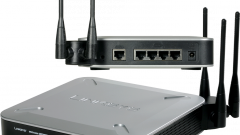Инструкция
1
Веб-интерфейс представляет собой ни что иное, как «локальный сайт» модема с ручными настройками и диагностикой. Чтобы зайти в настройки DSL или ADSL, откройте пустую вкладку в вашем браузере, и наберите в адресной строке IP-адрес:
192.168.1.1
После ввода адреса нажмите клавишу Enter.
На экране возникнет окно с формой входа в настройки модема. Пара логин-пароль состоит из слов “admin” / “admin” либо “admin” / “1234” (без кавычек). Как только поля заполнены, мышью нажмите на кнопку входа на экране или клавишу Enter на клавиатуре. Через несколько секунд страница браузера перезагрузится, и вы войдете в веб-интерфейс с настройками модема.
192.168.1.1
После ввода адреса нажмите клавишу Enter.
На экране возникнет окно с формой входа в настройки модема. Пара логин-пароль состоит из слов “admin” / “admin” либо “admin” / “1234” (без кавычек). Как только поля заполнены, мышью нажмите на кнопку входа на экране или клавишу Enter на клавиатуре. Через несколько секунд страница браузера перезагрузится, и вы войдете в веб-интерфейс с настройками модема.
2
Некоторые модемы поддерживают вход по технологии Telnet. Поэтому, если ваш DSL не отвечает на стандартный IP, можно попробовать ввести в адресную строку модема следующее:
telnet 192.168.1.1
telnet 192.168.1.1
3
Если компьютер является частью сети, возможно, такой IP-адрес занят. В таком случае попробуйте ввести схожие матрицы и смотрите на результат в браузере:
192.168.0.X
192.168.1.X
Вместо X – любая цифра.
192.168.0.X
192.168.1.X
Вместо X – любая цифра.
4
Возможно, вы ранее изменяли IP компьютера и забыли его. С помощью специального программного обеспечения можно попытаться просканировать диапазон IP-адресов и найти в нем IP модема или роутера. Для этой операции подойдут программы LanSpy и LanScope, но пользоваться ими лучше только опытным пользователям.
5
И, наконец, если стандартный IP не работает, и у вас нет времени «заморачиваться», сделайте процедуру hard reset. Она представляет собой аппаратное восстановление модема на заводские установки. Отключите интернет-соединение, переверните модем низом вверх или тыльной стороной к вам и найдите небольшое отверстие, иногда подписываемое “Reset”. Вставьте в него до упора или до щелчка швейную иглу, чтобы перезагрузить модем, после чего вновь подключите интернет и зайдите в настройки веб-интерфейса способом, указанным в первом шаге.
Видео по теме